相信有很多朋友使用Excel,当Excel有多个,想统一放到一个表里面的时候,只能一个一个的复制、粘贴;35-10以内个表格还行,15个以上相信就没那么容易了,不光浪费时间,还容易出错,来回的切换就把自己搞晕了,现在教大家一个简单的办法,很实用
首先,需要把要复制的文件全部放到一个文件夹里面去
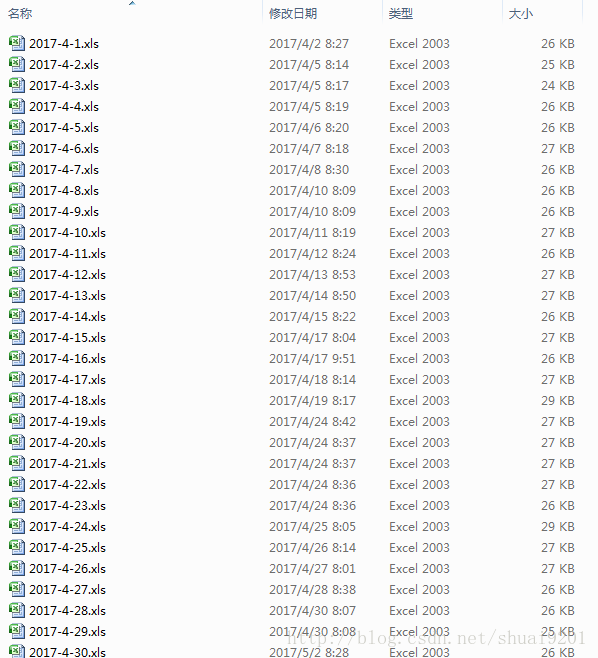
第二,在此文件夹下新建一个Excel表格
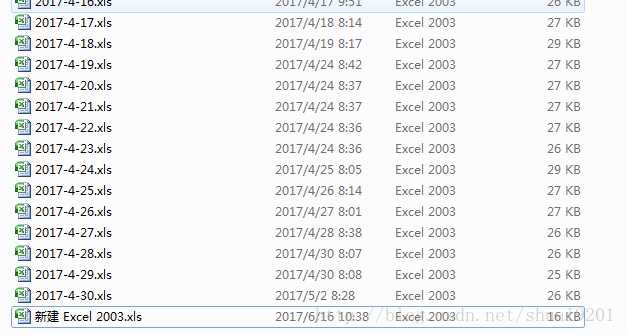
第三,打开Excel表,右键Sheet1,选择“查看代码”
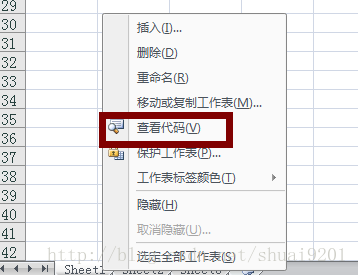
在弹出的宏对话框里输入如下代码
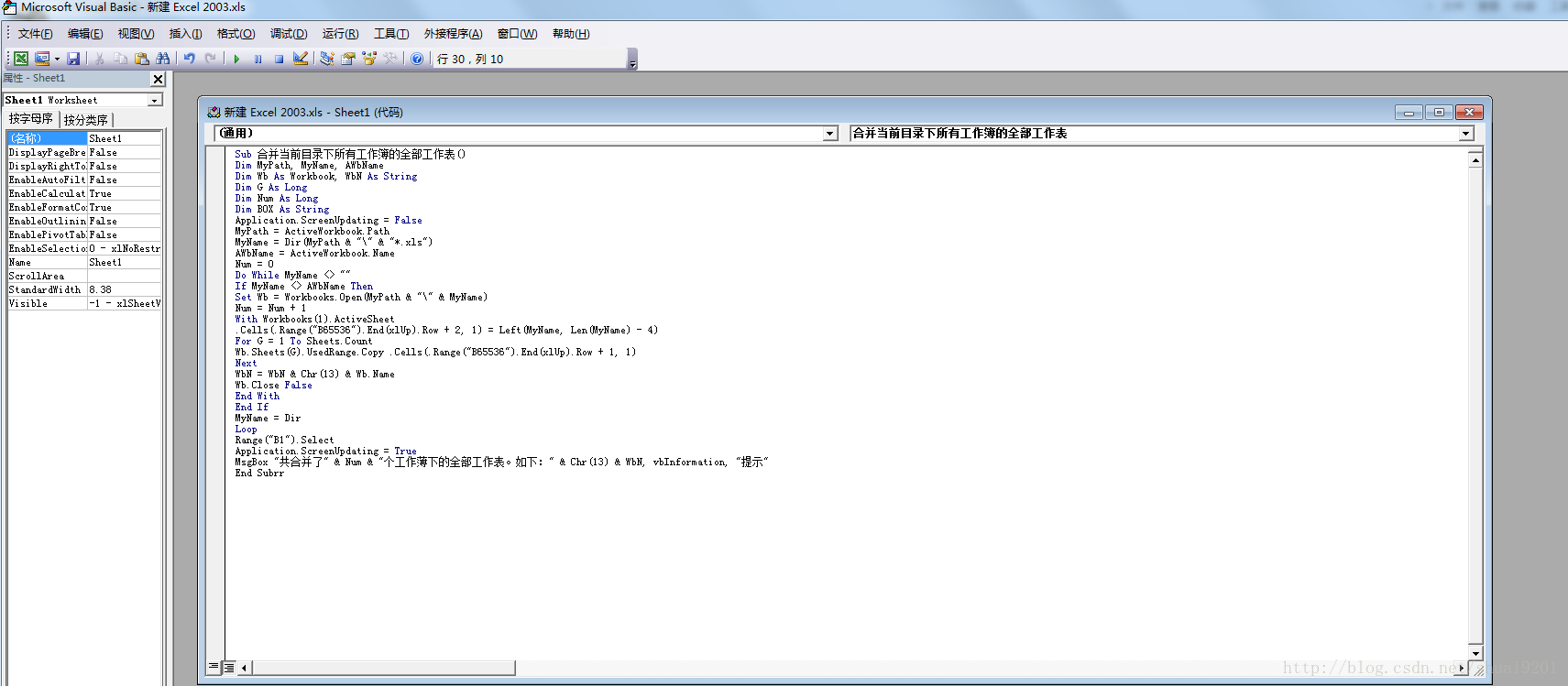
Sub 合并当前目录下所有工作簿的全部工作表()
Dim MyPath, MyName, AWbName
Dim Wb As Workbook, WbN As String
Dim G As Long
Dim Num As Long
Dim BOX As String
Application.ScreenUpdating = False
MyPath = ActiveWorkbook.Path
MyName = Dir(MyPath & "" & "*.xls")
AWbName = ActiveWorkbook.Name
Num = 0
Do While MyName <> ""
If MyName <> AWbName Then
Set Wb = Workbooks.Open(MyPath & "" & MyName)
Num = Num + 1
With Workbooks(1).ActiveSheet
.Cells(.Range("B65536").End(xlUp).Row + 2, 1) = Left(MyName, Len(MyName) - 4)
For G = 1 To Sheets.Count
Wb.Sheets(G).UsedRange.Copy .Cells(.Range("B65536").End(xlUp).Row + 1, 1)
Next
WbN = WbN & Chr(13) & Wb.Name
Wb.Close False
End With
End If
MyName = Dir
Loop
Range("B1").Select
Application.ScreenUpdating = True
MsgBox "共合并了" & Num & "个工作薄下的全部工作表。如下:" & Chr(13) & WbN, vbInformation, "提示"
End Sub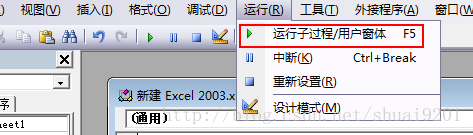
OK!运行成功!最后显示的就是如下图的结果..
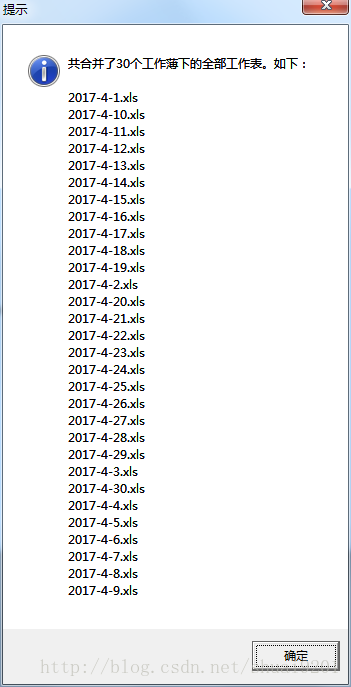
最后
以上就是含糊橘子最近收集整理的关于Excel表快速合并,多个Excel表合并到一个里面的全部内容,更多相关Excel表快速合并内容请搜索靠谱客的其他文章。
本图文内容来源于网友提供,作为学习参考使用,或来自网络收集整理,版权属于原作者所有。








发表评论 取消回复